こんにちは、夫婦で副業をしているノンとアンの夫のノンです。
ブログ運営を始めて少し経ち始めました。
PCモニターを2台置いてデュアルディスプレイにしたほうが間違いなく作業効率が上がると思ったので、モニターを買ってきました。


意気揚々とケーブルを繋いでモニターを映したのですが、ここで問題発生。。。
メインにしたい方がサブになってしまいます。サブにしたい方がメインになってしまいます。
サブの方ではデスクトップに置いているデータなどが表示してくれません。
少し戸惑いながらも、メイン画面を入れ替えることに成功しました。
今回はこの「Windows10でデュアルディスプレイのメインを入れ替える方法」について解説していきます。
Windows10でデュアルディスプレイのメインを入れ替える方法

それでは詳しくWindows10でデュアルディスプレイのメイン画面を入れ替える方法について解説していきます。
サブモニターは大きすぎてもスペースを取るだけなので、楽天にて19.5インチのものを購入しました。
今回起きた現象のときの状態をまとめておくと、
OSはWindows10 メインモニターにはHDMIケーブルを差し込み、サブモニターにはDVIケーブルを差し込んでいます。
DVIケーブルの方がメインとして認識されてしまいます。ケーブルを入れ替えようと思うもサブモニターの方にはHDMIケーブルの差込口がなく、設定を変えることにしました。
デュアルディスプレイでメインを入れ替える方法は下記のとおりです。
PCデスクトップで右クリックを押します。
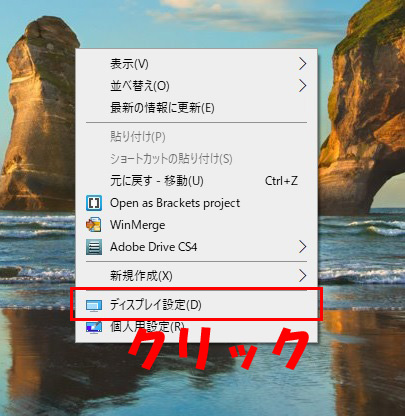
作業
「ディスプレイ設定」をクリック
設定画面が立ち上がります。
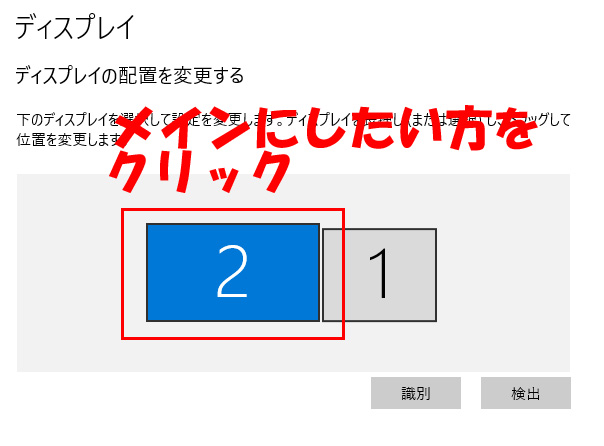
作業
メインにしたい方をクリックします。(画像では2のものをメインにしたいので2をクリックしています。)
画面を一番下までスクロールします。
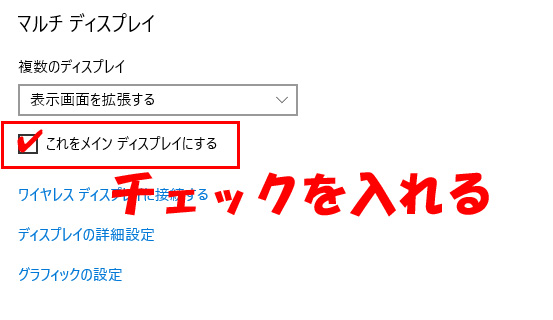
作業
「これをメインディスプレイにする」にチェックを入れる
これで作業は終了です。お疲れさまでした!
まとめ
いかがでしたでしょうか。今回はWindows10でデュアルディスプレイのメイン画面を入れ替える方法について解説しました。
簡単に設定できるので、新しくケーブルを買いなおしたり、モニターを買いなおす必要はありません。
デュアルディスプレイは作業効率がめちゃくちゃあがるので、おすすめです!
少しでも参考になればうれしいです。
私たち夫婦はせどりやブログなど様々な副業に挑戦しています。日々の活動や副業の始め方もまとめていますので、ほかの記事もお読みいただければ嬉しいです!
ここまでお読みいただき、ありがとうございました!






